如何將 SVG 轉換為 ICO 格式?最簡單的 4 個步驟
無法將 SVG 轉換為 ICO?這是許多人覺得麻煩的任務,尤其是當他們急需將 SVG 檔案格式轉換為圖示時。別擔心,本指南將幫助您輕鬆完成這個任務。我們將展示幾種最簡單的方式,使用簡單的轉檔器或 Windows 的內建功能,將您的 SVG 檔案轉換為 ICO 格式。讀完本文後,您應該能清楚地瞭解如何輕鬆且有效地將 SVG 檔案轉換為 ICO。
第一部分:為什麼需要將 SVG 轉換為 ICO?
在直接說明如何將 SVG 轉換為 ICO 之前,首先要了解為什麼需要這樣做。
其實,將 SVG 轉換為 ICO 格式有許多優點,其中一些包括:
- 相容性:大多數平台支援 ICO 檔案,因此它們可以用於應用程式的圖示、軟體和網站上。
- 多種尺寸選項:ICO 檔案內含多種尺寸在同一個檔案中,這意味著您的圖示在不同裝置和螢幕解析度下都能完美顯示。
- 圖示顯示:您可能知道 ICO 檔案可以在各種環境中顯示,從 Windows 到 macOS,甚至是網頁瀏覽器。但 SVG 並不總是能在所有地方支援。
- 可自訂外觀:ICO 格式允許您指定各種色深和尺寸變化,確保您的圖示在任何環境中都能呈現出色的外觀。
現在,讓我們了解一下 SVG 和 ICO 檔案之間的差異:
特性
SVG(可縮放向量圖形)
ICO(圖示)
格式類型
向量圖形
點陣圖形
使用情境
網頁圖形、商標、插圖
應用程式、網站的圖示
動畫
支援動畫和互動性
不支援動畫
檔案大小
適合複雜圖像時檔案較小
由於包含多種尺寸,檔案可能較大
可編輯性
可使用向量編輯工具輕鬆編輯
較難編輯,需要特殊軟體
現在,讓我們來了解如何在短短幾秒鐘內將 SVG 轉換為 .ICO 格式。
第二部分:如何將 SVG 轉換為 ICO 格式?
以下是幾種將 SVG 轉換為 ICO 的方法:
方法 1:使用 Microsoft Paint 將 SVG 轉換為 ICO
Microsoft Paint 是每個 Windows 版本中都內建的一個相當基礎的工具。以下是使用它將 SVG 轉換為 ICO 的步驟:
步驟 1:使用 Microsoft Paint 開啟您的 SVG 檔案:您可以右鍵點擊 SVG 檔案,然後選擇「使用 Paint 開啟」。
步驟 2:調整圖片大小(如果需要):圖示通常以正方形顯示最佳,例如 256x256 像素。您可以點擊工具列上的「調整大小」進行調整。
步驟 3:將檔案儲存為 ICO 格式:點擊「檔案」 > 「另存新檔」,然後選擇「ICO 圖片」。接著,選擇儲存位置並將檔案儲存。

步驟 4:將 BMP 檔案轉換為 ICO:現在前往已儲存的 ICO 檔案,右鍵點擊並選擇「重新命名」。將副檔名從 .SVG 更改為 .ICO,然後確認。
方法 2:使用 Windows PowerShell 將 SVG 轉換為 ICO
您可以使用 Windows 的 PowerShell 腳本工具來將 SVG 檔案轉換為 ICO。
步驟 1:打開 PowerShell:按下 Windows + X 鍵,然後選擇 Windows PowerShell。
步驟 2:使用 Convert 命令:輸入以下命令(將 input.svg 和 output.ico 替換為您的實際檔案路徑):magick convert input.svg output.ico

步驟 3:轉換:Windows PowerShell 將自動將您的 SVG 檔案轉換為 ICO 檔案。
方法 3:使用線上 SVG 轉換器將 SVG 檔案轉換為 ICO
另一種將 SVG 檔案轉換為 ICO 的方法是使用線上轉換器,例如 HitPaw 線上圖片轉換器。以下是具體步驟:
步驟 1:上傳 SVG 圖片:首先,前往 HitPaw 線上圖片轉換器 並點擊「選擇檔案」按鈕。現在選擇您想轉換為 ICO 的 SVG 檔案。
步驟 2:選擇輸出格式:圖片成功上傳後,選擇輸出格式為 ICO。

步驟 3:轉換:點擊「轉換」按鈕,讓工具進行自動處理。該過程會在幾秒內完成,之後您只需點擊「下載」按鈕,將轉換好的 ICO 檔案儲存到您的電腦。

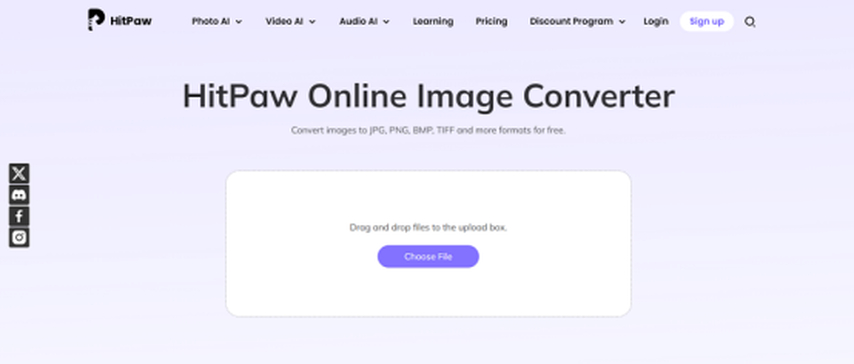
額外提示:適用於 Windows 和 Mac 的最佳 SVG 轉 PNG 轉換器
將 SVG 轉換為 ICO 可能聽起來很麻煩,但實際上只要有合適的工具就不會是問題。最好的工具之一就是 HitPaw Univd (HitPaw Video Converter)。這款軟體不僅僅是影片轉換器,它是一個全方位的工具,可以處理各種檔案格式,甚至包括將 SVG 轉換為 PNG、JPG、ICO 等。
HitPaw Univd - 適用於 Windows 和 Mac 的全方位影片解決方案
安全已驗證。已有 254,145 人下載。
- 使用者友好的介面:非常適合任何新手,簡單且清晰。
- 快速轉換:能快速轉換檔案,且不會降低任何品質。
- 高品質輸出:確保轉換後仍保持高品質,無論是將 SVG 轉 PNG、JPG、BMP 等格式。
- 多格式支援:支援 SVG 轉 ICO、JPEG 轉 SVG,以及其他常見檔案類型。
- 批量轉換:此工具可一次性將多個 SVG 檔案轉換為 ICO 格式。
- 跨平台相容性:適用於 Windows 和 Mac 使用者。
- 試用版:免費試用,趕快試試看。
安全已驗證。已有 254,145 人下載。
使用 HitPaw 將 SVG 轉換為 PNG 的指南
步驟 1:開啟程式並選擇圖片轉換器
首先,啟動 HitPaw Univd,然後點擊工具箱標籤。接著,點擊圖片轉換器。

步驟 2:上傳圖片
在此,點擊新增圖片按鈕,選擇你想要轉換為 PNG 的 SVG 檔案。你可以根據需要一次添加多個檔案。

步驟 3:選擇將 SVG 轉換為 PNG 格式
在「全部轉換為」選項中,選擇 PNG 作為格式。然後,使用「儲存至」選項選擇你想保存新檔案的位置。

步驟 4:轉換你的檔案
點擊「全部轉換」以開始將你的 SVG 檔案轉換為 PNG 格式。你的檔案很快就會準備好。

關於 SVG 和 ICO 的常見問題
Q1. 什麼是 ICO 檔案?
A1. ICO 檔案是用於 Windows 應用程式和網頁圖示的影像檔格式。單一檔案可以儲存多個不同大小和色彩深度的圖像。
Q2. 我可以直接使用 SVG 檔案作為圖示嗎?
A2. 雖然 SVG 檔案可用於網頁圖示,但許多應用程式和系統更偏好使用 ICO,因為它具有更好的相容性和顯示品質。
Q3. 是否有線上工具可以將 SVG 轉換為 ICO?
A3. 有許多線上 SVG 轉換為 ICO 的工具。不過,請務必小心,不要將敏感檔案上傳到線上服務。
Q4. 如果我的 ICO 檔案顯示不正確怎麼辦?
A4. 如果你的 ICO 檔案顯得模糊或變形,可能是大小或解析度的問題。請確保你使用高品質的 SVG 檔案來源,並設定適當的圖示尺寸。
Q5. 我可以用 ICO 檔案製作動畫圖示嗎?
A5. 不行,ICO 檔案類型不支援動畫。如果你需要動畫圖示,請使用支援動畫的格式,如 GIF 或 SVG。
總結
將 SVG 轉換為 ICO 格式對於製作應用程式和網站圖示非常實用。現在你已經學會了轉換方法,你可以使用 Windows 內建工具或專業的程式來進行轉換。我們推薦使用 HitPaw Univd,它快速、操作簡單,並支援多種檔案格式。透過 HitPaw,你可以輕鬆將 SVG 檔案轉換成優質的 ICO 檔案。

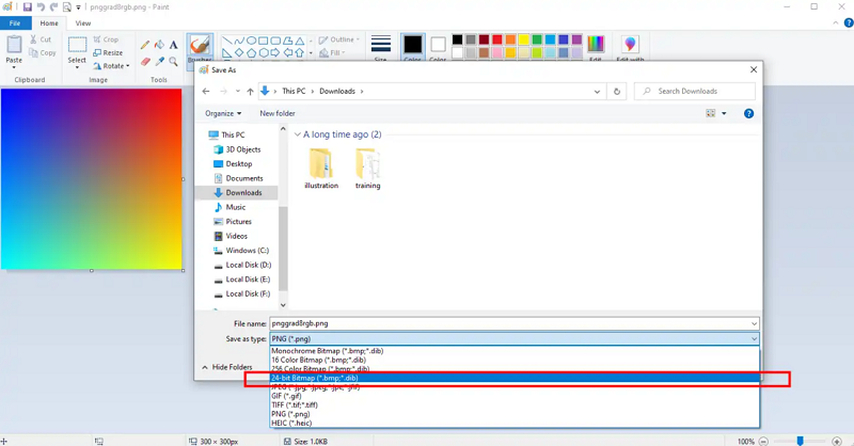
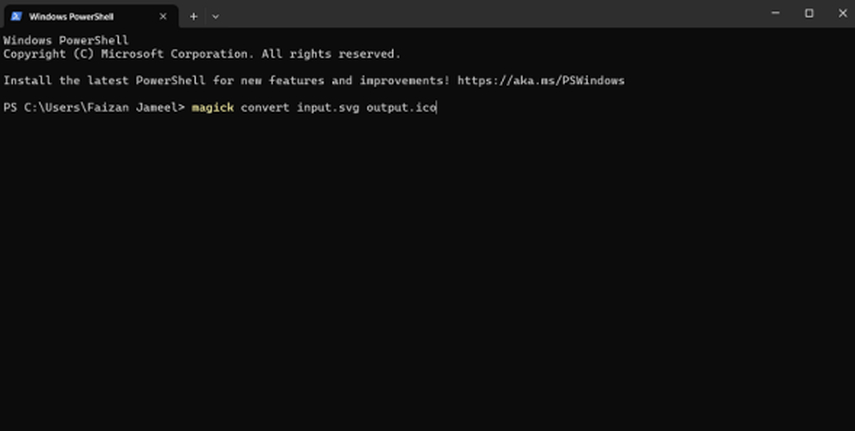
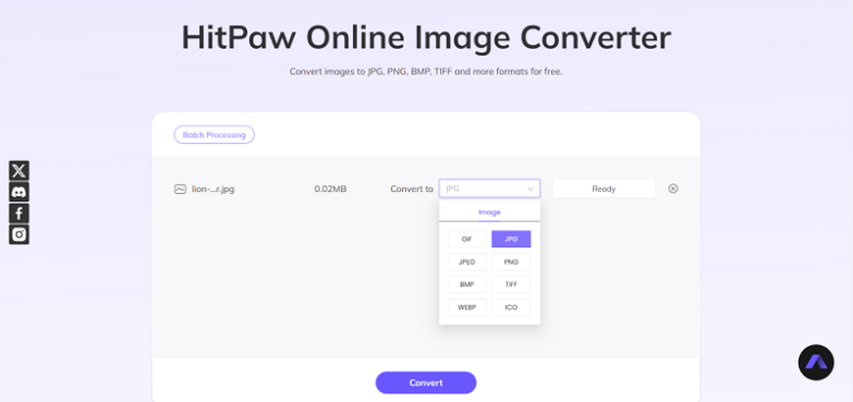
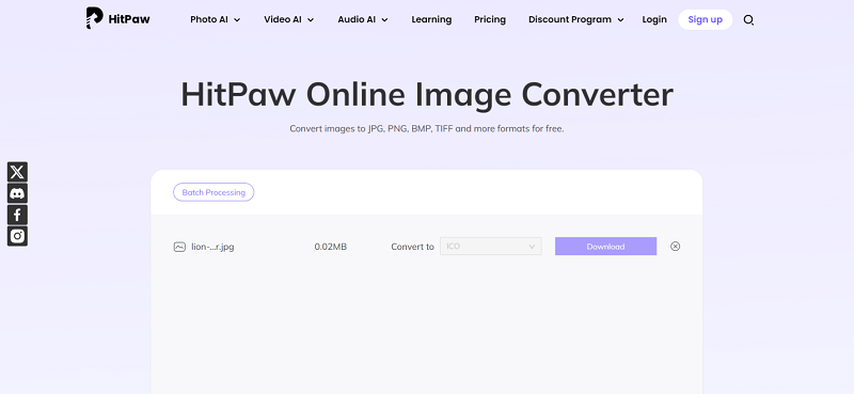









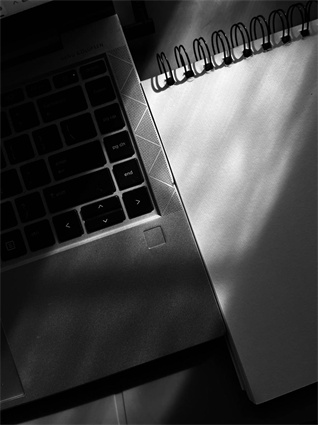


分享文章至:
選擇產品評分:
Joshua
HitPaw 特邀主編
熱衷於分享3C及各類軟體資訊,希望能夠透過撰寫文章,幫助大家瞭解更多影像處理的技巧和相關的AI資訊。
檢視所有文章留言
為HitPaw留下您的寶貴意見/點評